Cách ghim trang web trên thanh công cụ Google Chrome dễ làm

Cách ghim trang web trên thanh công cụ Google Chrome là thao tác đơn giản giúp bạn truy cập nhanh các trang yêu thích chỉ với một cú nhấp chuột. Thay vì mất thời gian tìm lại từng web, người dùng có thể cố định chúng ngay trên thanh công cụ để sử dụng bất cứ lúc nào. Sau đây Sforum sẽ hướng dẫn bạn chi tiết các bước thực hiện cực kỳ dễ dàng và tiện lợi.
Hướng dẫn 2 cách ghim trang web trên thanh công cụ Google Chrome
Nếu bạn chưa biết cách ghim trang web trên thanh công cụ Google Chrome, đừng lo - thao tác này cực kỳ đơn giản và nhanh chóng. Dưới đây là 2 cách thực hiện rất dễ làm mà bất kỳ người dùng Google Chrome nào cũng có thể áp dụng ngay.
Ghim trang web trên thẻ Tab của Google Chrome
Nếu bạn muốn ghim trang web vào thanh công cụ Google để giữ cố định các tab quan trọng và tránh tình trạng vô tình đóng nhầm trong lúc làm việc hay giải trí, thao tác thực hiện rất nhanh chóng và tiện lợi. Chỉ với vài bước đơn giản, bạn đã có thể cố định tab cần thiết ngay trên thanh công cụ trình duyệt.
Bước 1: Vào Google Chrome, sau đó mở, tìm đến trang web cần thực hiện ghim.
Bước 2: Tại thanh tab phía trên cùng của trình duyệt, nhấn chuột phải vào tab của trang web đó để hiển thị danh sách các tùy chọn.
Bước 3: Từ menu hiện ra, chọn lệnh “Ghim” (hoặc “Pin”). Ngay lập tức, tab đó sẽ được thu nhỏ về bên trái đầu thanh tab và được cố định tại đó, giúp bạn dễ dàng truy cập mà không sợ bị đóng nhầm cho đến khi bạn tự tay bỏ ghim hoặc đóng tab đi.

Khi làm việc hay giải trí, việc ghim trang web vào thanh công cụ Google giúp bạn truy cập nhanh các trang quan trọng chỉ với một cú nhấp. Để trải nghiệm mượt mà hơn, nhất định bạn nên đầu tư vào laptop cấu hình xịn xò. Xem dưới đây một số mẫu laptop chất lượng tại CellphoneS để tối ưu công việc và giải trí mỗi ngày!
[Product_Listing categoryid="380" propertyid="" customlink="https://cellphones.com.vn/laptop.html" title="Danh sách Laptop đang được quan tâm nhiều tại CellphoneS"]
Đánh dấu và ghim trang web trên thanh Bookmark
Một trong những cách ghim trang web trên Google Chrome phổ biến nhất là đánh dấu và lưu trang vào thanh Bookmark để tiện truy cập sau này. 3 bước ghim web nhờ cách này như sau:
Bước 1: Click vào dấu ba chấm ở góc trên bên phải sau khi đã bật Google Chrome.

Bước 2: Chọn mục Dấu trang trong danh sách tùy chọn, tiếp tục đến bước click Đánh dấu thẻ này.
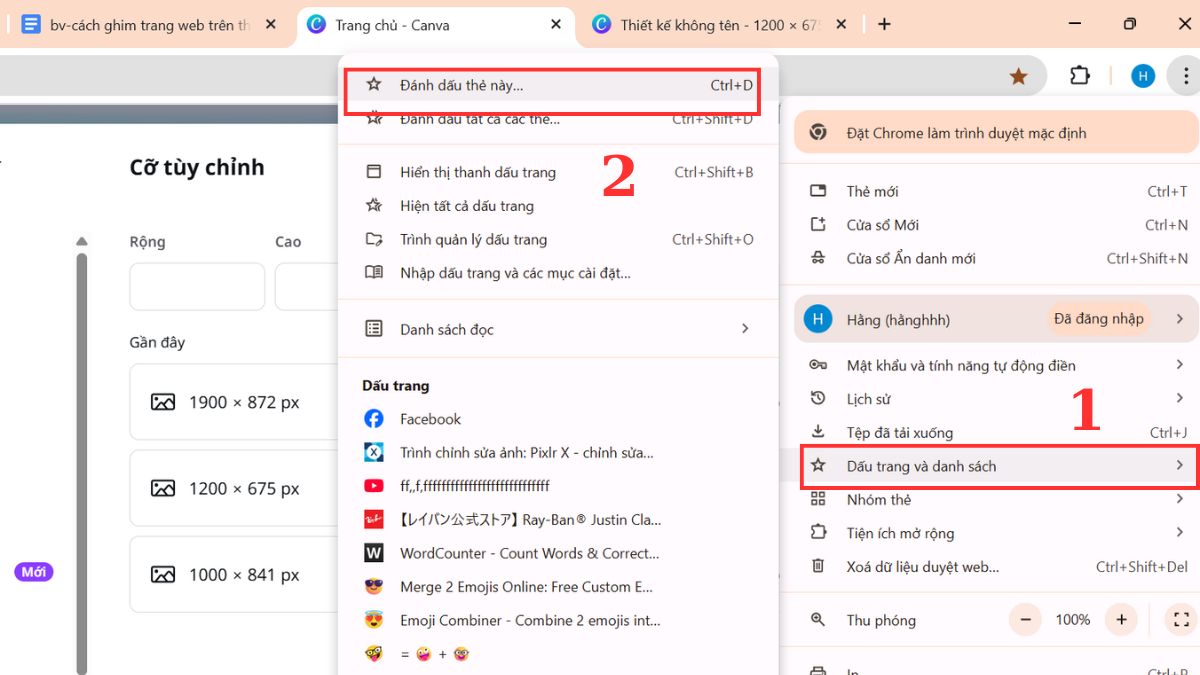
Bước 3: Đặt tên và chọn thư mục lưu dấu trang rồi click Xong là sẽ hoàn tất.

Cách đổi tên hoặc sắp xếp lại thứ tự các trang đã ghim trên Chrome
Bên cạnh cách ghim trang web trên thanh công cụ Google Chrome, bạn cũng có thể dễ dàng đổi tên hoặc sắp xếp lại vị trí các trang đã lưu để tiện quản lý, cụ thể như sau:
Bước 1: Click ngay vào dấu ba chấm ngay khi mở Google Chrome. Tiếp tục click vào Dấu trang rồi nhấn đến Trình quản lý dấu trang.

Bước 2: Nếu muốn đổi tên trang, nhấp vào biểu tượng ba chấm bên cạnh dấu trang cần chỉnh sửa và chọn Chỉnh sửa, sau đó nhập tên mới.

Bước 3: Muốn thay đổi vị trí, chỉ cần giữ và kéo dấu trang đến vị trí mong muốn trong danh sách.
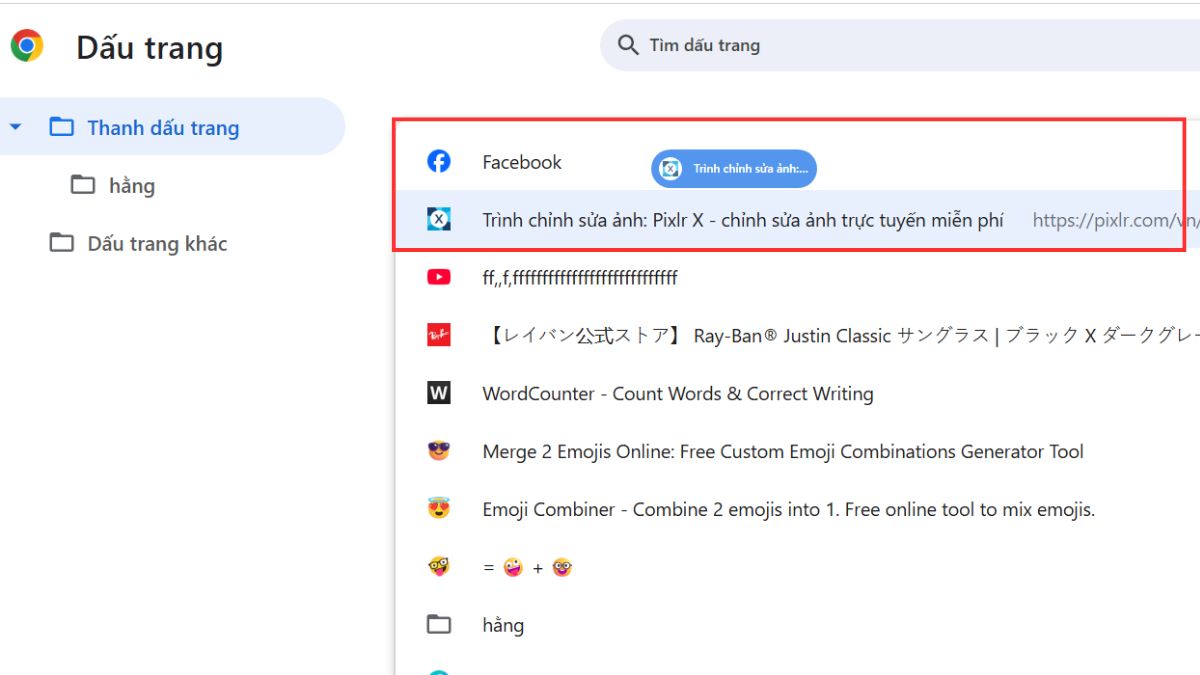
Cách bỏ ghim trang web trên thanh công cụ của Google
Sau khi thực hiện cách ghim trang web trên thanh công cụ Google Chrome để tiện truy cập nhanh, nếu một lúc nào đó bạn muốn dọn dẹp hoặc sắp xếp lại các web đã lưu, việc bỏ lưu cũng rất đơn giản và dễ thực hiện. Tùy vào việc bạn đang ghim trang trên thẻ Tab hay trên thanh Bookmark, mỗi kiểu sẽ có thao tác gỡ khác nhau.
Với trường hợp ghim trên thẻ Tab, bạn làm như sau:
Bước 1: Vào ngay Google Chrome sau khi mở máy.
Bước 2: Tìm đến tab đang được ghim mà bạn muốn bỏ. Các tab đã ghim thường nằm ở đầu thanh tab và có kích thước nhỏ hơn so với tab thông thường.
Bước 3: Nhấn chuột phải vào tab đó, một menu tùy chọn sẽ hiện ra. Chọn Bỏ ghim (Unpin) để trả tab đó về trạng thái bình thường hoặc chọn Đóng (Close) nếu bạn muốn tắt hẳn tab đó.

Với trường hợp ghim trên thanh Bookmark:
Bước 1: Nhấp vào biểu tượng ba chấm ở góc trên bên phải trình duyệt, chọn Dấu trang, rồi tiếp tục nhấn vào Trình quản lý dấu trang để mở danh sách các web đã được lưu.

Bước 2: Trong giao diện trình quản lý, bạn tìm đến tên trang web hoặc thư mục chứa trang web mà bạn muốn xóa khỏi thanh Bookmark.

Bước 3: Nhấn vào biểu tượng ba chấm bên cạnh dấu trang đó và chọn Xóa (Delete) để loại bỏ vĩnh viễn web khỏi danh sách dấu trang trên Chrome.

Cách ghim trang web trên thanh công cụ Google Chrome thật sự rất đơn giản, hữu ích cho việc truy cập nhanh các trang bạn thường dùng. Chỉ với vài thao tác cơ bản, bạn đã có thể sắp xếp và quản lý trình duyệt của mình gọn gàng hơn. Hãy áp dụng ngay những gì mà Sforum đã chia sẻ để việc lướt web mỗi ngày được tiện lợi hơn nhé!
Xem thêm bài viết ở chuyên mục: Thủ thuật
Câu hỏi thường gặp
Có cách nào ghim nhiều trang web vào cùng một thư mục trên thanh Bookmark không?
Khi đăng nhập tài khoản Google trên thiết bị khác, các trang web đã ghim có được đồng bộ không?




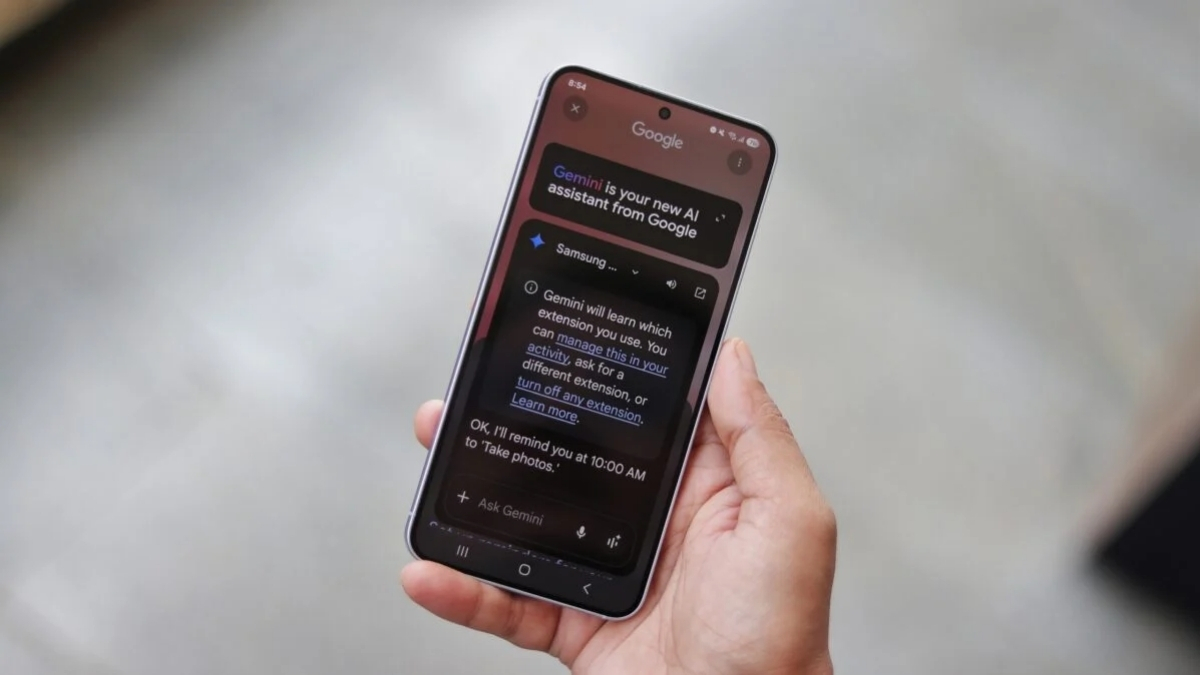

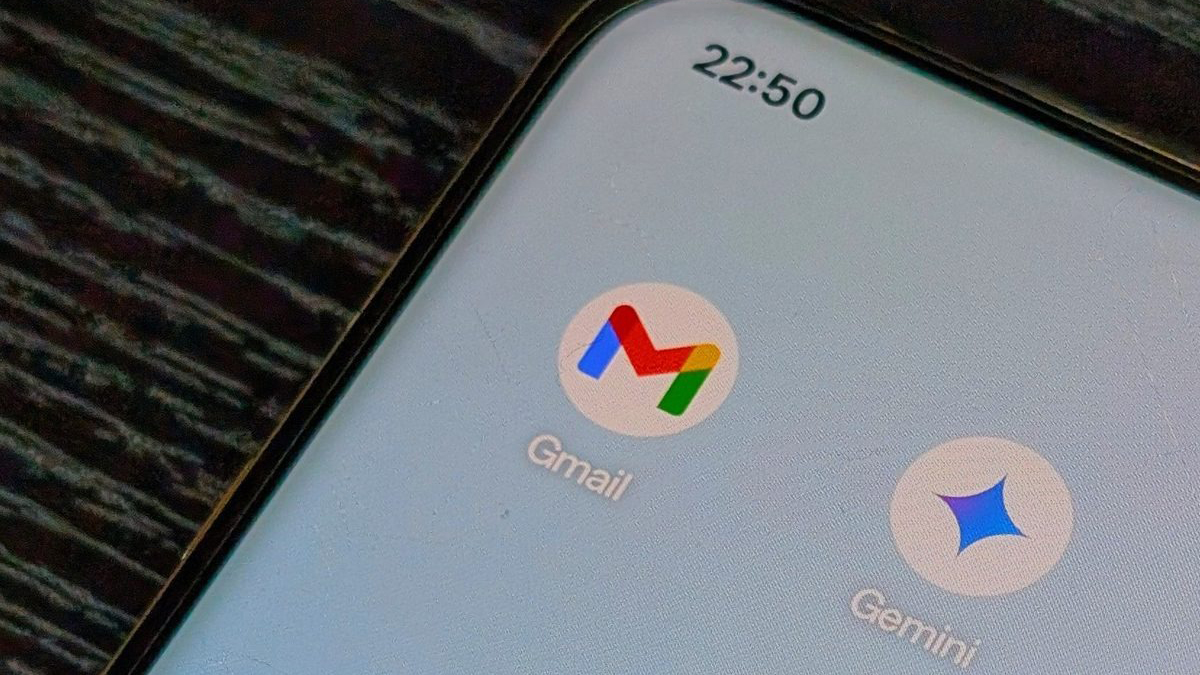
Bình luận (0)